注意:python3.7版本安装dlib不能直接用pip install dlib,反正不管怎么样就安装不成功。
安装步骤如下:
1、下载vs2017,(VS2017比较通用,大多教程也是针对VS2017);安装时记得勾选c++和python选项,要将在文件夹内搜索 cl.exe,将cl.exe 的路径加入到环境变量,见到如下截图说明cl配置正常了
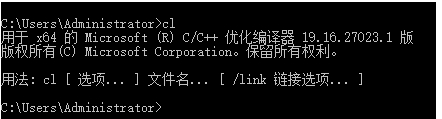
2、用win+R打开命令提示符,输入pip install cmake,然后将cmake文件夹中的bin文件的路径写入到环境变量中,见到如下截图说明cmake配置成功
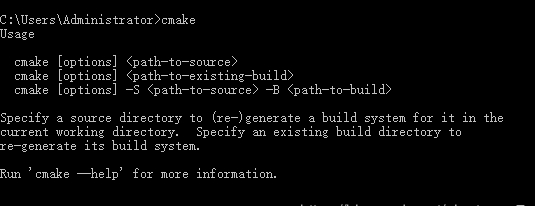
3、下载boost,用pip install boost。不用设置环境变量。xiuchufang.com
下载 dlib源码 http://dlib.net/files/,我下载了dlib-19.14,用cd 进入到dlib的路径,然后输入python setup.py install.等一会,然后就安装成功了。截图如下
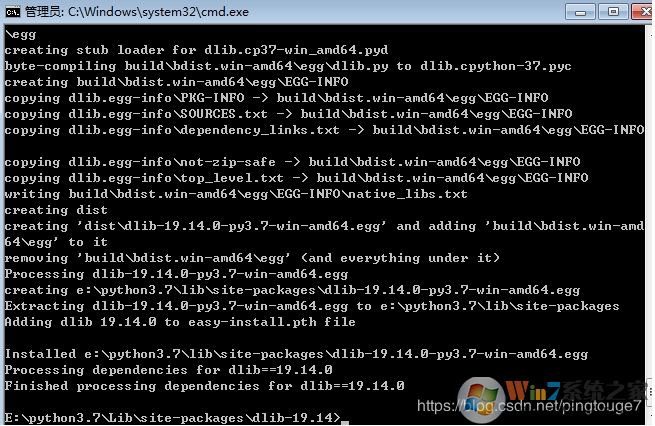
通过上面的步骤,我们就完美的安装了Dlib库,如果你是Win7系统可以参考此文。